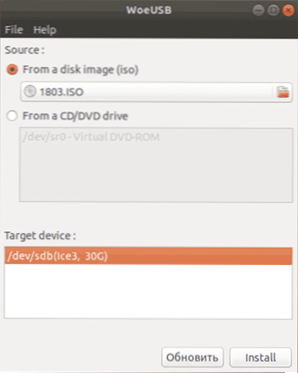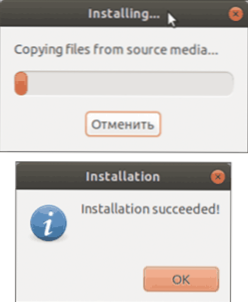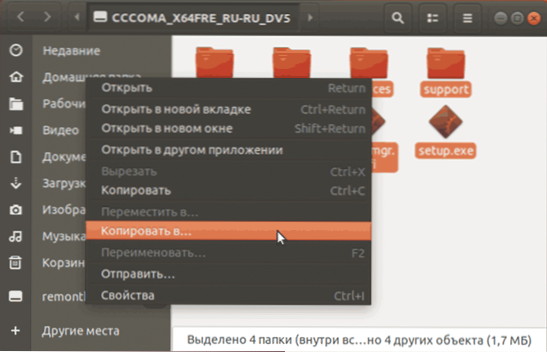Якщо вам по тій або іншій причині потрібна завантажувальна флешка Windows 10 (або іншою версією ОС), при цьому на наявному комп'ютері в наявності тільки Linux (Ubuntu, Mint, інші дистрибутиви), ви порівняно легко можете записати її.
Якщо вам по тій або іншій причині потрібна завантажувальна флешка Windows 10 (або іншою версією ОС), при цьому на наявному комп'ютері в наявності тільки Linux (Ubuntu, Mint, інші дистрибутиви), ви порівняно легко можете записати її.
У цій інструкції покроково про два способи зробити системну флешку Windows 10 з Linux, які підійдуть як для установки на UEFI-системі, так і для того, щоб встановити ОС в Legacy режимі. Також можуть стати в нагоді матеріали: Кращі програми для створення завантажувальної флешки, Завантажувальна флешка Windows 10.
Завантажувальна флешка Windows 10 за допомогою WoeUSB
Перший спосіб створення завантажувальної флешки Windows 10 в Linux - використання безкоштовної програми WoeUSB. Створений з її допомогою накопичувач працює і в UEFI і в Legacy режимі.
Для установки програми використовуйте наступні команди в терміналі
sudo add-apt-repository ppa: nilarimogard / webupd8 sudo apt update sudo apt install woeusb
Після установки порядок дій буде наступним:
- Запустіть програму.
- Виберіть ISO образ диска в розділі "From a disk image" (також, при бажанні, можна зробити завантажувальну флешку з оптичного диска або змонтованого образу).
- У розділі "Target device" вкажіть флешку, на яку буде записаний образ (дані з неї будуть видалені).
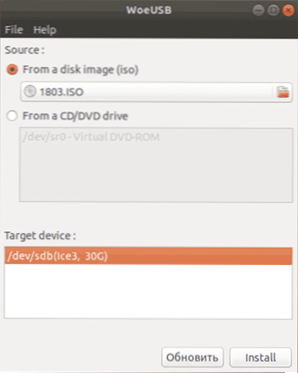
- Натисніть кнопку Install і дочекайтеся завершення запису завантажувальної флешки.
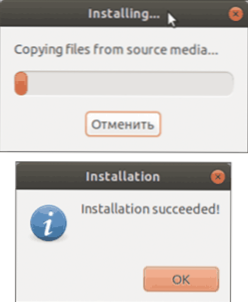
- При появі помилки з кодом 256 "Source media is currently mounted", размонтіруйте образ ISO з Windows 10.

- При помилку "Target device is currently busy", размонтіруйте і відключіть флешку, потім знову підключіть її, зазвичай допомагає. Якщо не спрацювало, спробуйте попередньо відформатувати її.

На цьому процес запису завершено, можна використовувати створений USB накопичувач для установки системи.
Створення завантажувальної флешки Windows 10 в Linux без програм
Цей спосіб, мабуть, ще простіше, але підійде тільки в тому випадку, якщо ви плануєте завантажуватися з створеного накопичувача на UEFI-системі і встановлювати Windows 10 на GPT диск.
- Відформатуйте флешку в FAT32, наприклад, в додатку "Диски" в Ubuntu.

- Змонтуйте образ ISO з Windows 10 і просто скопіюйте весь його вміст на отформатированную флешку.
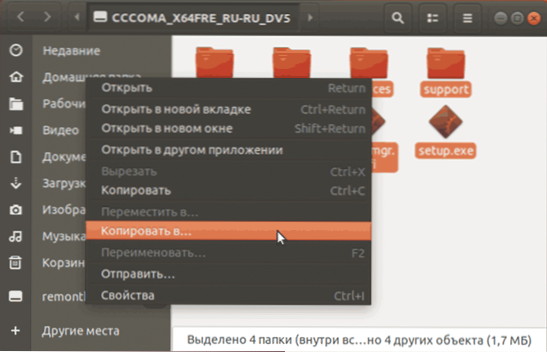
Завантажувальна флешка Windows 10 для UEFI готова і з неї можна без проблем завантажитися в EFI-режимі.